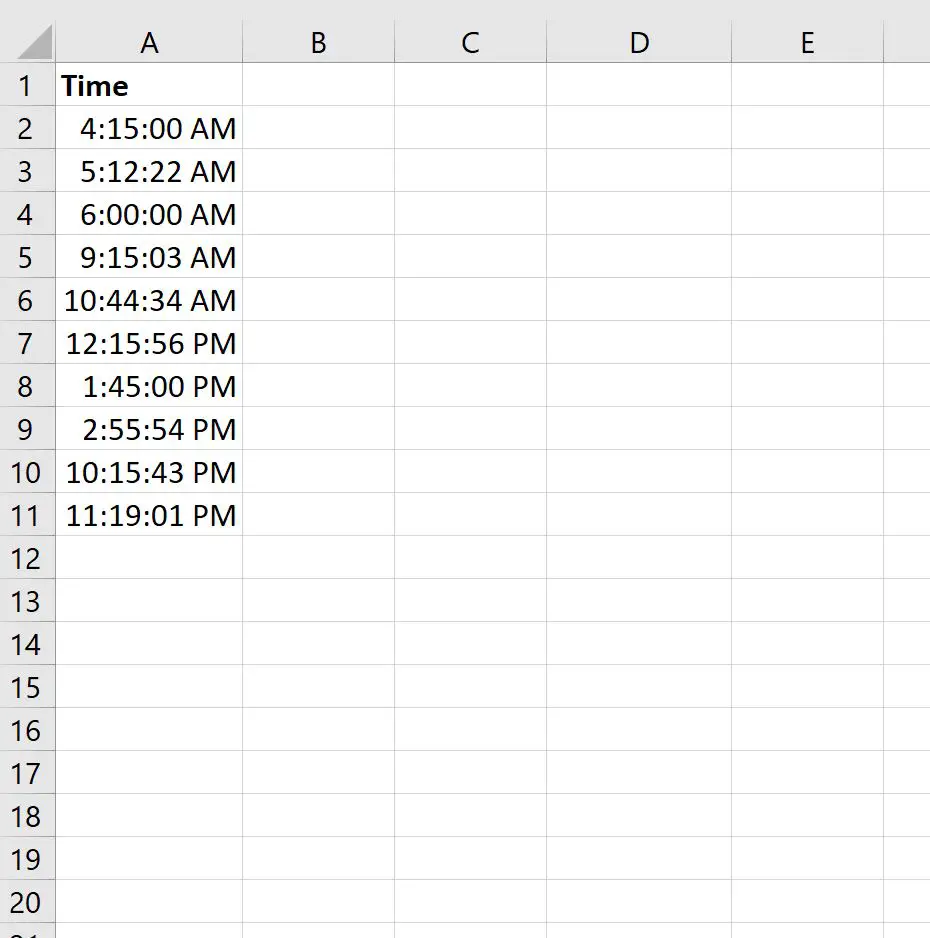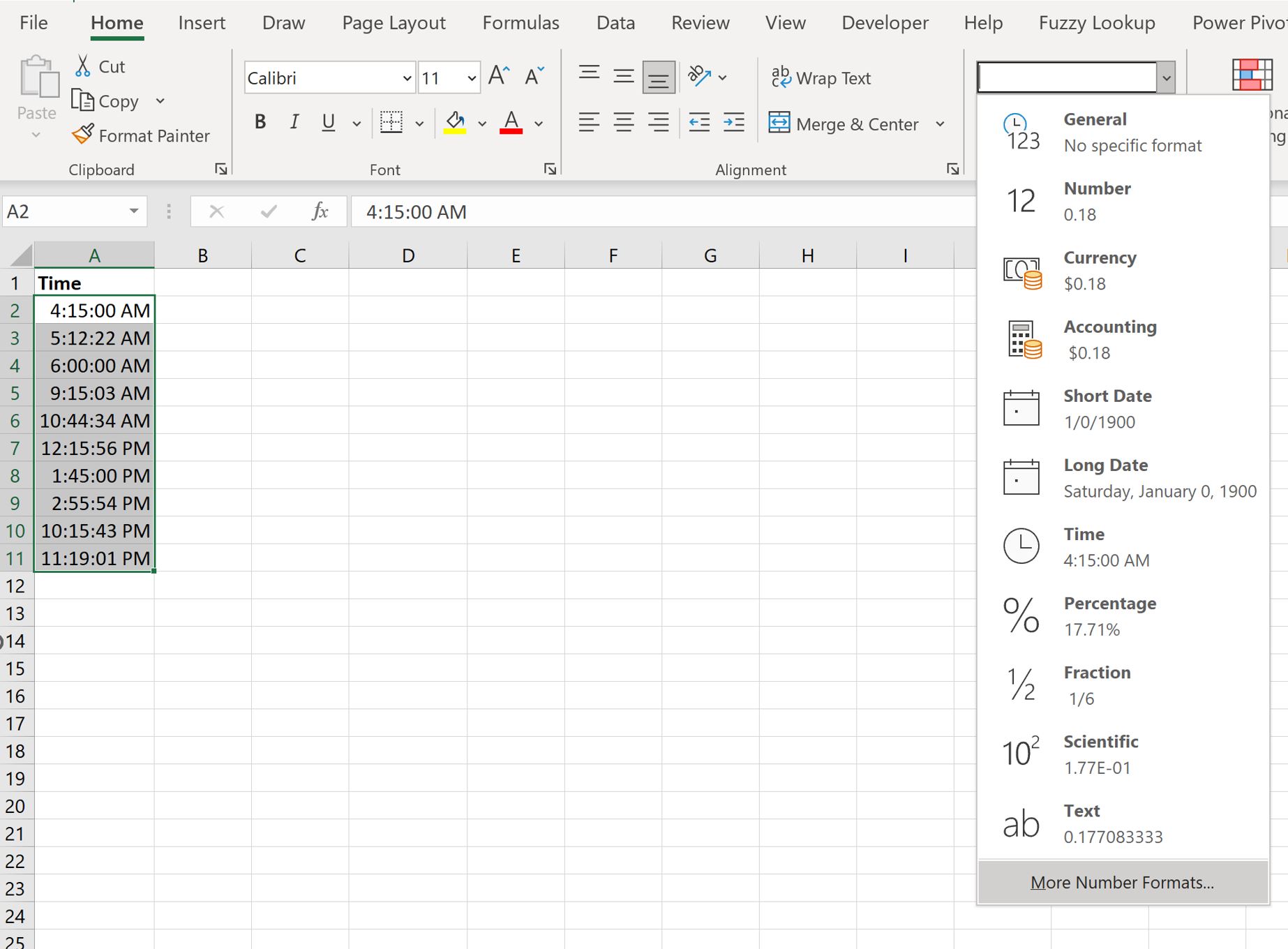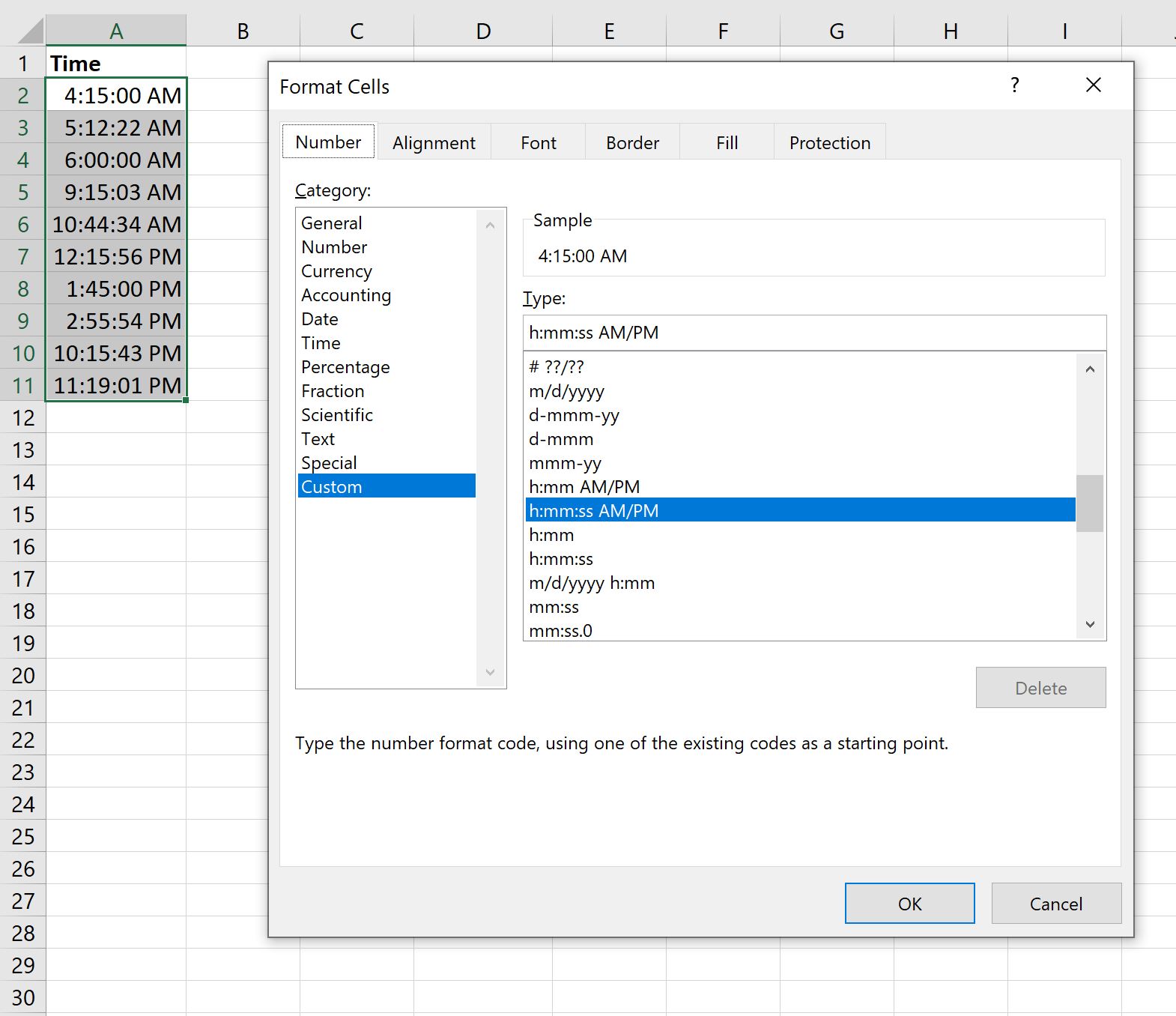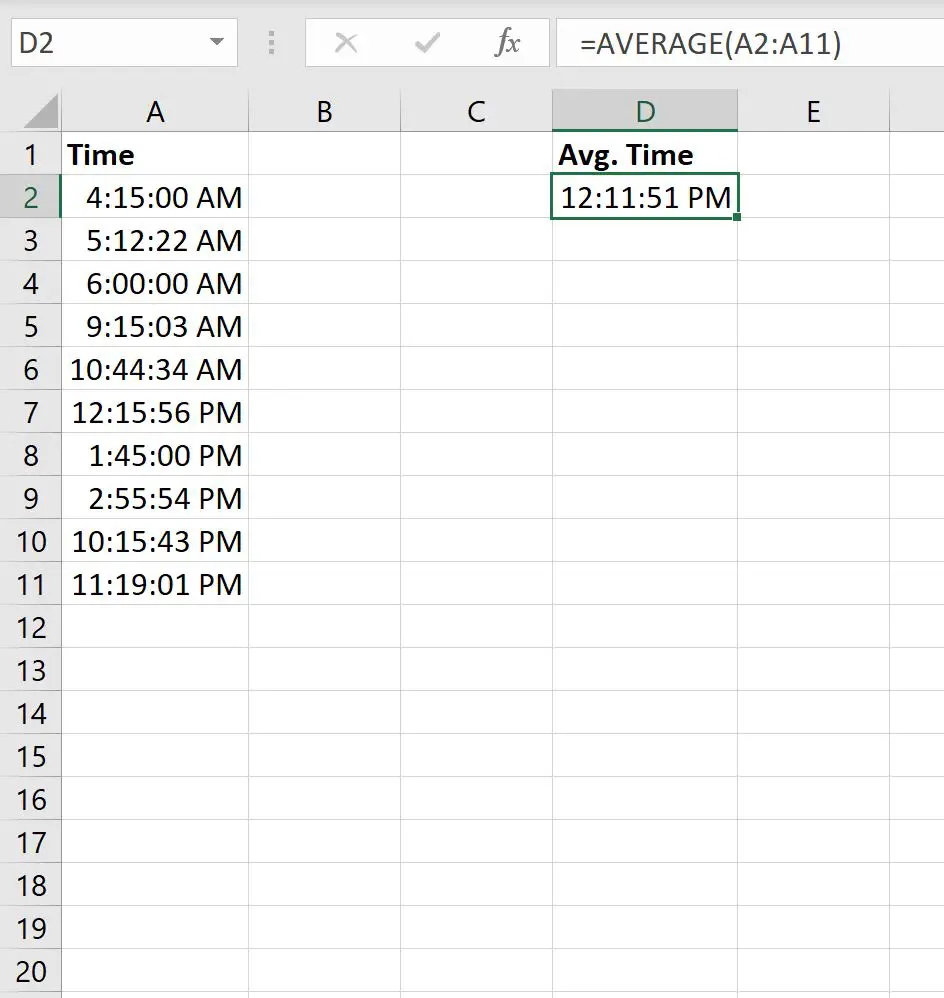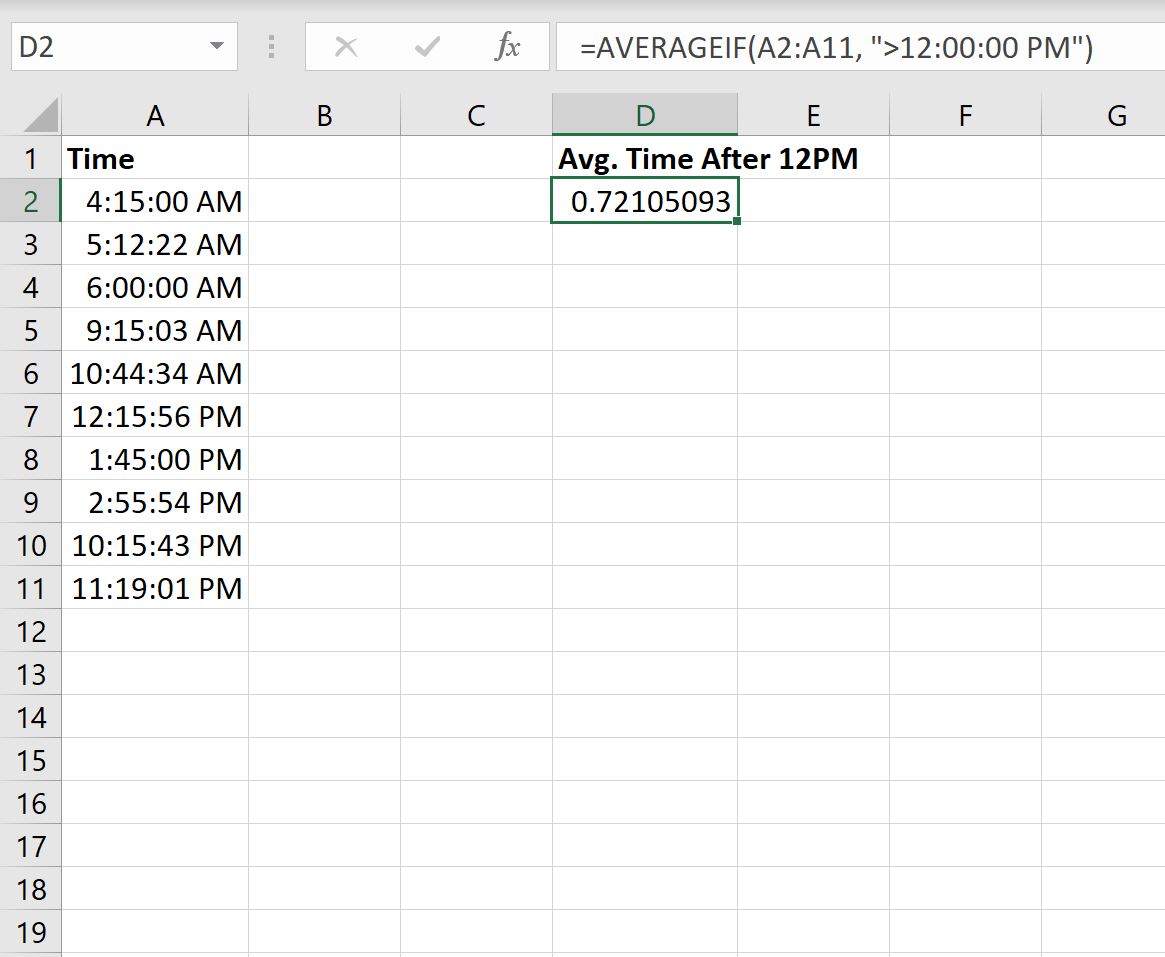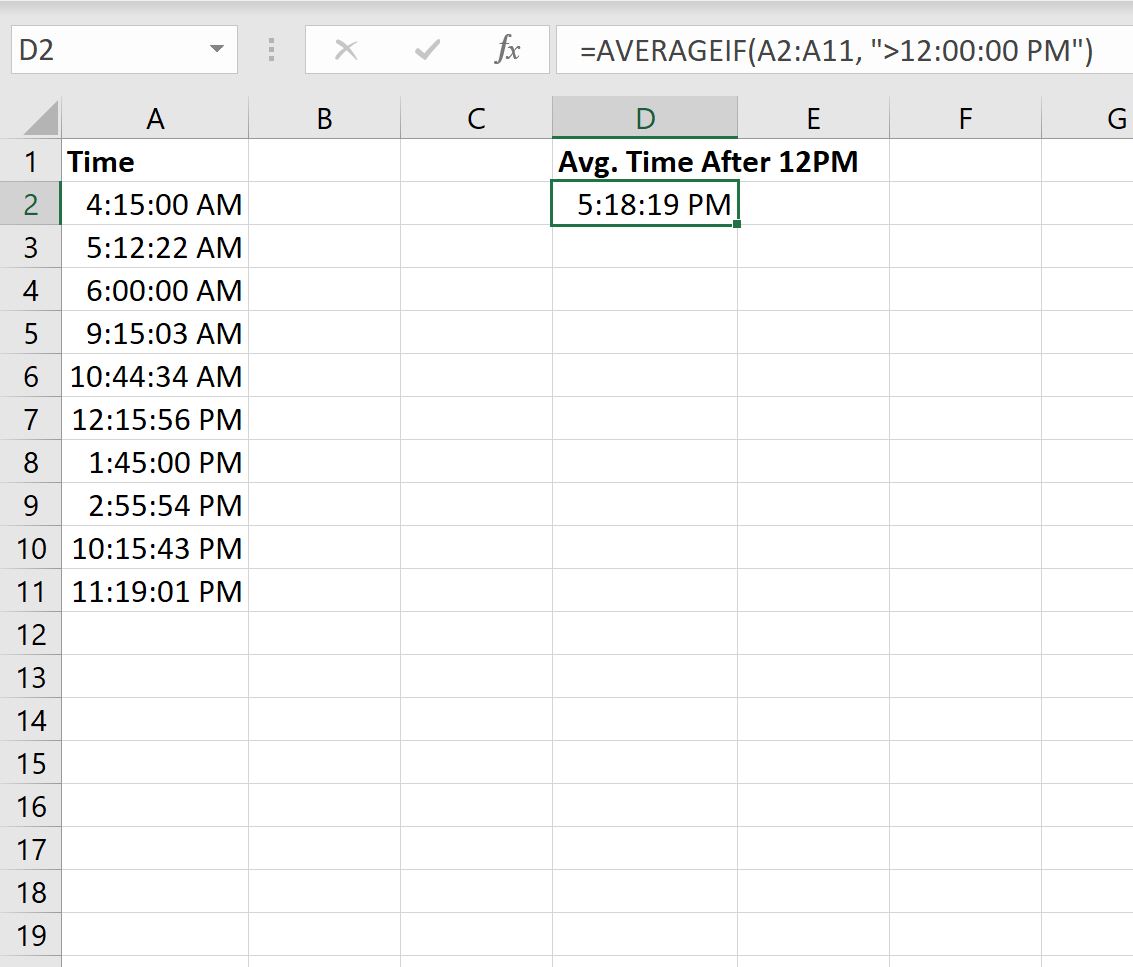如何在 Excel 中计算平均时间(附示例) – Statorials |
您所在的位置:网站首页 › 长春三天两检怎么算时间 › 如何在 Excel 中计算平均时间(附示例) – Statorials |
如何在 Excel 中计算平均时间(附示例) – Statorials
|
如何在 excel 中计算平均时间:示例经过 本杰明·安德森博
7月 17, 2023
指导
0 条评论 您可以使用以下公式在 Excel 中计算平均时间值: =AVERAGE( A2:A11 )此特定公式计算A2:A11范围内的平均时间值,并假设该范围内的每个值均采用有效的时间格式。 下面的例子展示了如何在实践中使用这个公式。 示例:在 Excel 中计算平均时间假设我们在 Excel 中有以下时间列表: 要验证时间的格式是否有效,我们可以突出显示范围A2:A11 ,然后单击顶部功能区“主页”选项卡的“数字”选项卡中的“数字格式”下拉菜单: 单击“更多数字格式”后,将出现一个新屏幕,显示 Excel 为值选择的格式: 在此示例中,Excel 选择h:mm:ss AM/PM ,这是正确的时间格式。 如果您的时间值采用其他格式,只需从选项列表中单击适当的格式即可。 然后我们可以点击确定。 那么我们可以使用下面的公式来计算平均时间值: =AVERAGE( A2:A11 )以下屏幕截图显示了如何在实践中使用该公式: 我们可以看到平均时间是12:11:51 PM 。 示例:在 Excel 中使用条件计算平均时间我们还可以使用AVERAGEIF函数根据 Excel 中的条件计算平均时间。 例如,我们可以使用以下公式仅计算中午 12 点之后发生的小时的平均时间: =AVERAGEIF( A2:A11 , ">12:00:00 PM")以下屏幕截图显示了如何在实践中使用该公式: Excel返回一个数值,但我们可以再次单击“数字格式”下拉菜单,然后单击“时间”将此数值转换为时间值: 中午 12 点之后发生的时间的平均时间是5:18:19 PM 。 其他资源以下教程介绍了如何在 Excel 中执行其他常见操作: Excel中单元格包含数字时如何计算平均值如何在 Excel 中对多个范围使用 AVERAGEIF如何在Excel中计算排除异常值的平均值 关于作者 本杰明·安德森博 本杰明·安德森博大家好,我是本杰明,一位退休的统计学教授,后来成为 Statorials 的热心教师。 凭借在统计领域的丰富经验和专业知识,我渴望分享我的知识,通过 Statorials 增强学生的能力。了解更多 添加评论取消回复 |
【本文地址】
今日新闻 |
推荐新闻 |